Surface Viewer не работает в непрерывных областях значений, только в дискретных точках. Задайте для модели или функции дискретные точки, которые необходимо включить в отображение. Можно отображать модели или функции в области значений точек. Чтобы отредактировать отображаемые значения переменной, дважды щелкните по полю значений для соответствующей переменной.
Переменные, не используемые для нанесенных осей, имеют одно значение для этого графика; для редактирования отображаемого значения для этих переменных можно ввести непосредственно в поле редактирования после двойного щелчка.
Для переменных, заданных раскрывающимися меню осей, в поле значений отображается область значений, в котором эта переменная нанесена, и число точек, нанесенных в этой области значений. Чтобы отредактировать область значений и число точек, дважды щелкните поле значения. Откроется Редактор значений.

Здесь можно указать точки для включения в отображение. Вы можете задать
Минимальное и максимальное значения и число точек в этой области значений путем выбора Uniform Vector и ввода в полях редактирования Min, Max и число точек.
Каждая дискретная точка, в которой вы хотите вычислить модель (или функция), путем выбора вектора Freeform и последующего ввода необходимых значений.
Для примера, если вы хотите отобразить переменную x в 0, 1, 7, 30 и 50, введите следующее в поле редактирования вектора Freeform, разделенное вкладками или пространствами:
0 1 7 30 50
Нажмите кнопку OK, чтобы применить изменения к графику.
Когда вы изменяете переменные, можно выбрать, хотите ли вы автоматически обновить отображение или нет. Можно включить и выключить автоматическое обновление, выбрав Tools > Auto-Evaluate. Когда необходимо обновить отображение, выберите Tools > Evaluate Now. Обе эти опции имеют эквивалентные кнопки на панели инструментов:
![]()
Когда вы отображаете модель точка за точкой, можно выбрать рабочую точку для отображения. Когда вы используете модели «точка за точкой», это точки интереса, которые вы хотите отобразить.
Чтобы выбрать рабочую точку для отображения в Средство Просмотра,
Выберите Tools > Select Operating Point (или эквивалентную кнопку на панели инструментов). Откроется диалоговое окно Модель рабочих точек (Model Operating Points).
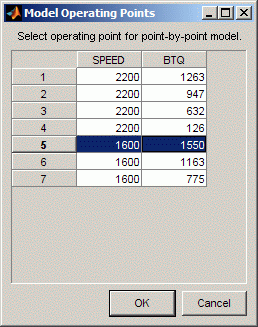
Выберите рабочую точку, которую вы хотите отобразить, и нажмите OK.
Средство просмотра автоматически привязывает отображение к выбранной рабочей точке модели по точкам. Когда вы выбираете рабочую точку, Средство Просмотра использует области значений модели для этой рабочей точки, чтобы задать локальные входы (области значений и средние точки, как применимо).